ユーザーガイド
ClassPad.netの利用方法をご案内いたします。
授業/自主学習画面を使う
授業/自主学習画面では、ノートブックを新規作成したり、作成したノートブックをフォルダに収納したりできます。また、作成したノートブックを名前順または日付順にソートして表示できます。
授業/自主学習画面の概要については、「授業/自主学習画面」をご覧ください。
授業/自主学習画面を表示する
ここでの操作は自主学習の画面を例に説明します。授業フォルダの画面でも操作内容は同じです。
【自主学習】を選択する。
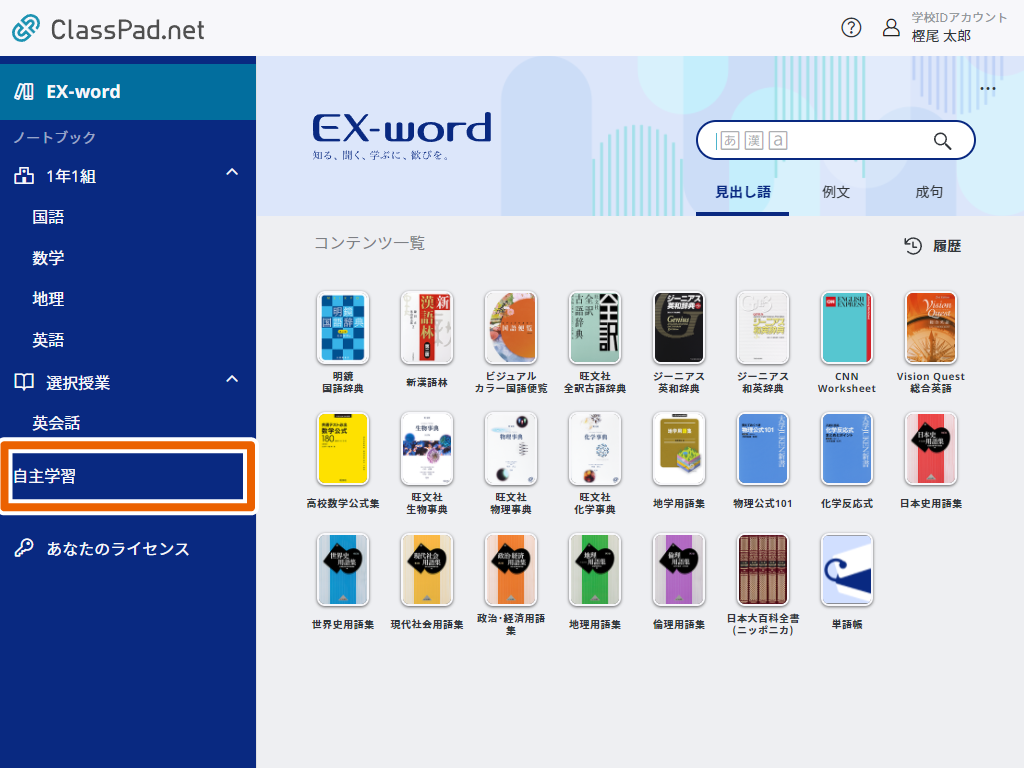
授業/自主学習画面が表示されます。
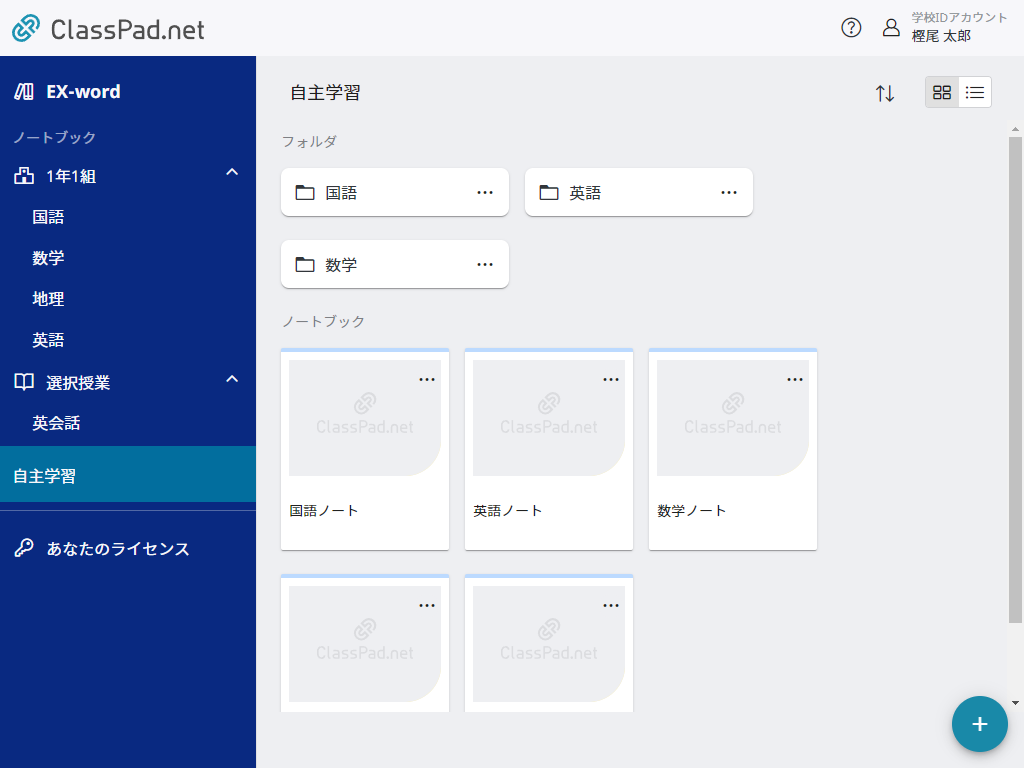
ノートブックを新規作成する
授業/自主学習画面で、![]() を選択してから
を選択してから![]() を選択する。
を選択する。
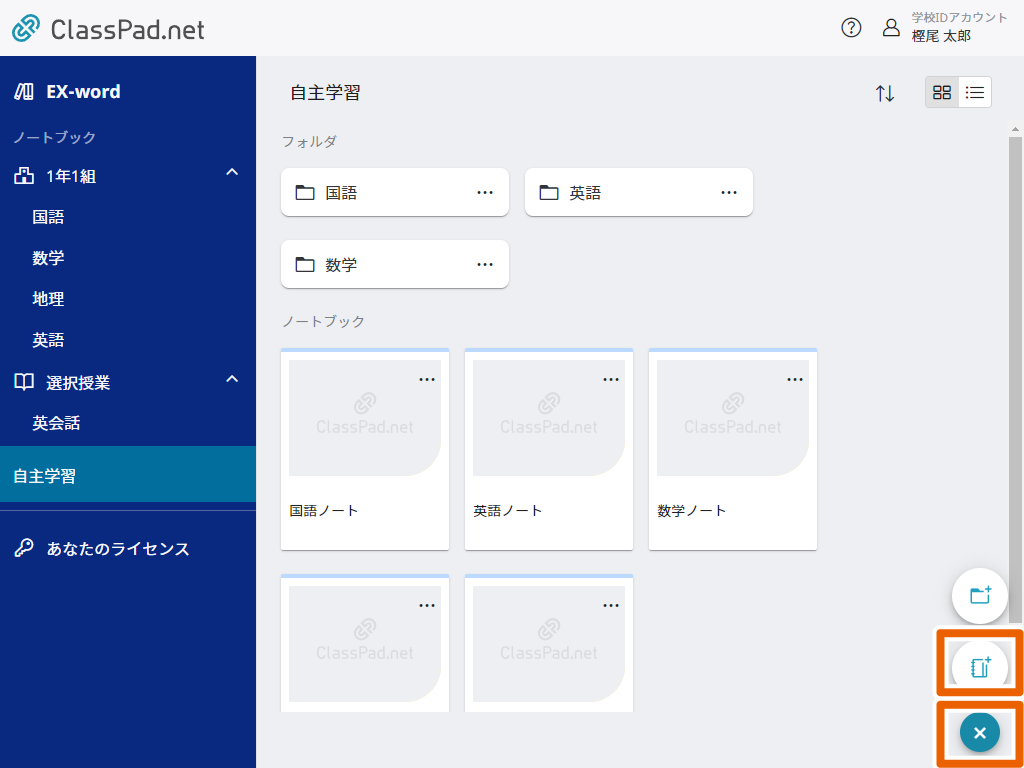
ノートブック名を入力して、【作成する】を選択する。
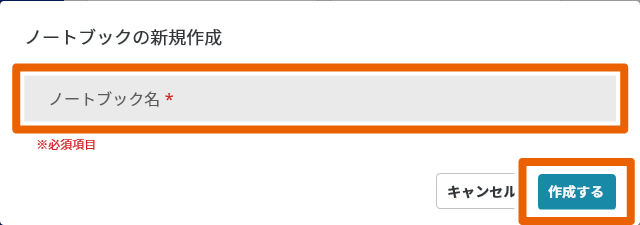
ノートブックが作成されます。
作成したノートブックを選択して開く。
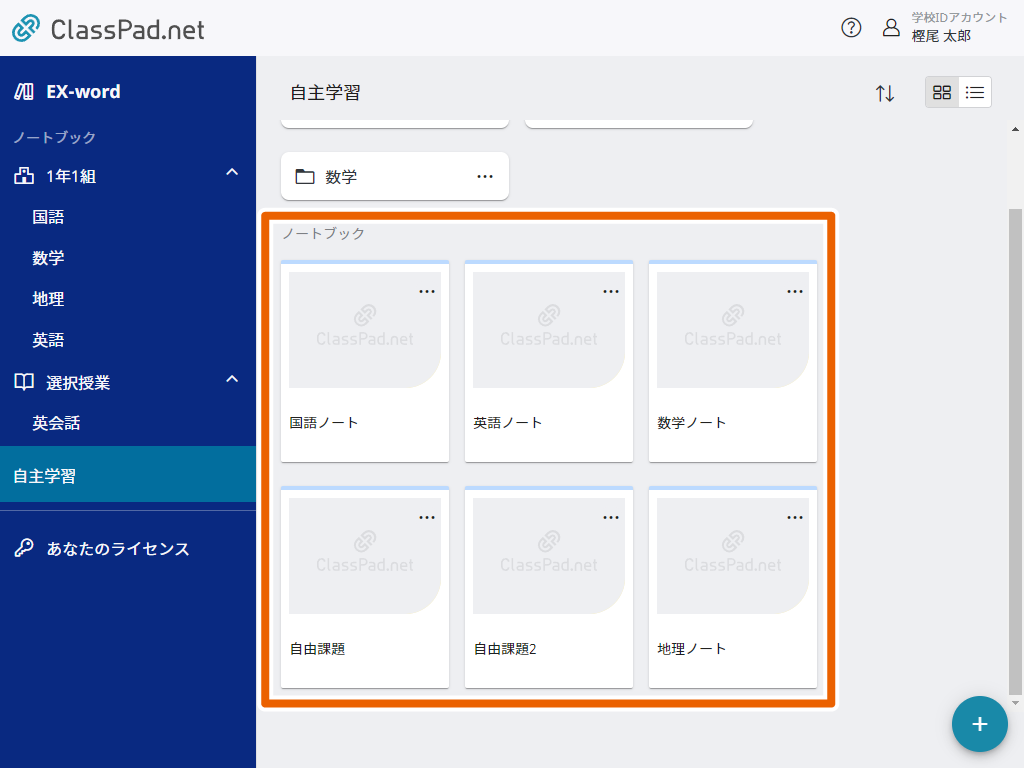
テキストや手書き文字、Webリンク、辞典で調べた内容などをふせんとして作成する。
- 1つのフォルダに最大50件のノートブックを作成できます。
- ノートブック名には次の文字は使用できません。
/、:、*、?、"、<、>、|、半角のバックスラッシュ - 作成したノートブックの名前を変更する場合は、ノートブックの【】を選択して【名前を変更】を選択します(ノートブック/フォルダの名前を変更する)。
作成したノートブックを開く
過去に作成したノートブックを開いて学習できます。
授業/自主学習画面で、開きたいノートブックを選択する。
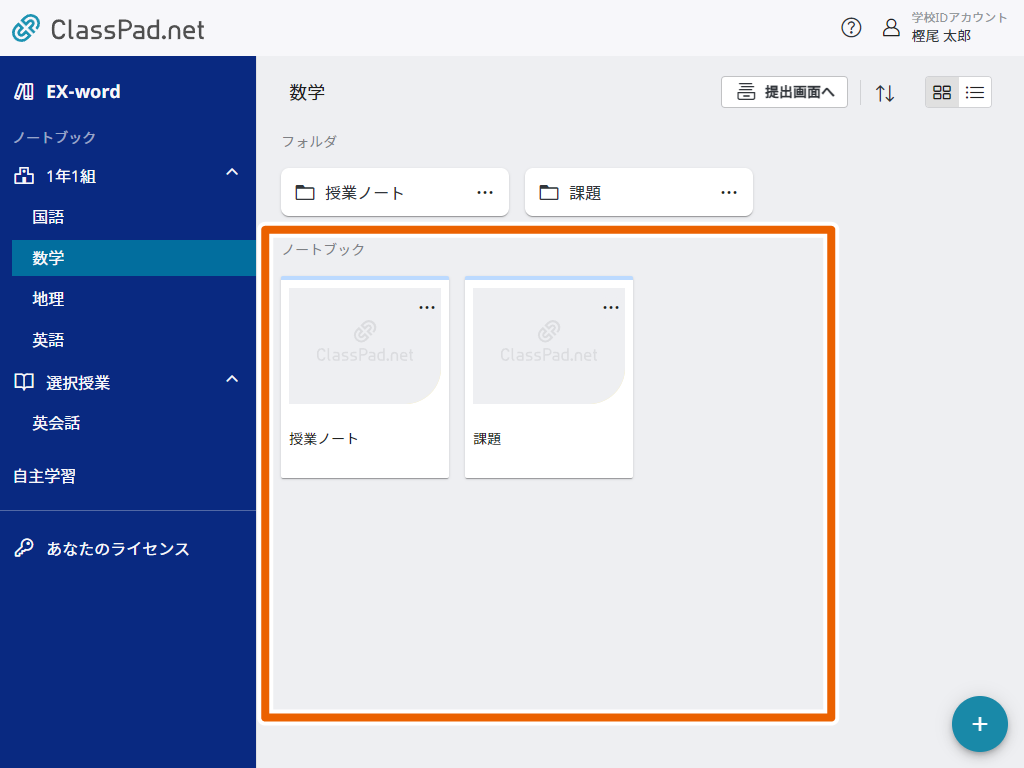
過去のノートブックの内容を確認する。
必要に応じてノートブックの内容を編集できます。ノートブックの操作方法については、「ノートブックを使う」をご覧ください。
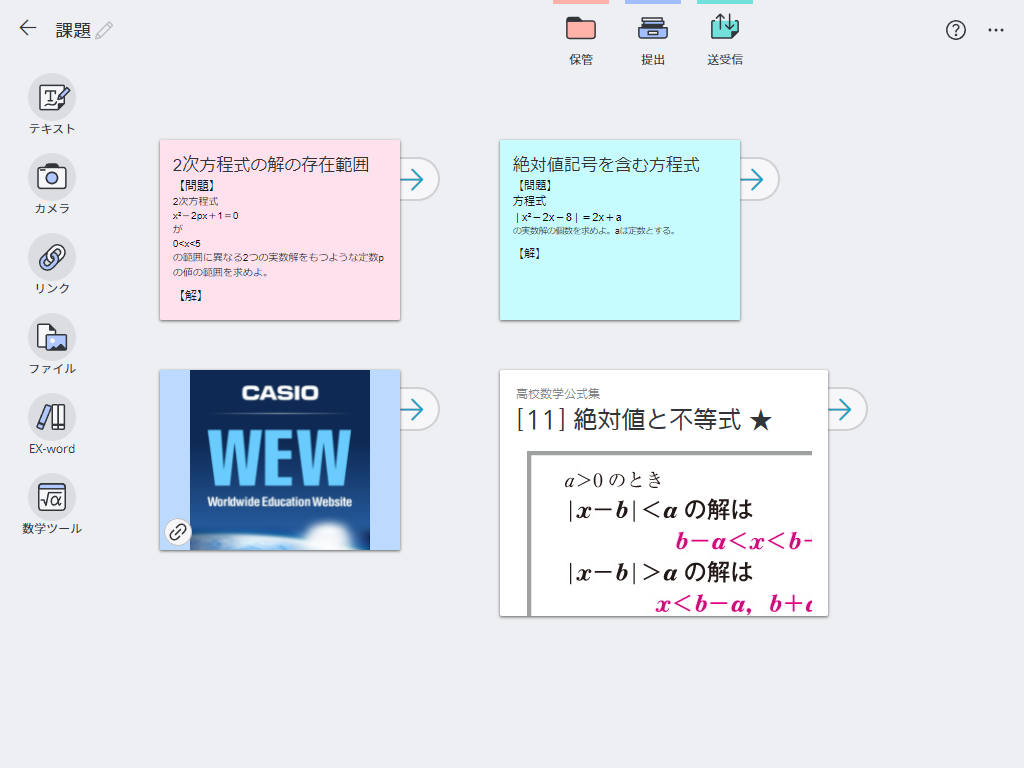
【】を選択する。
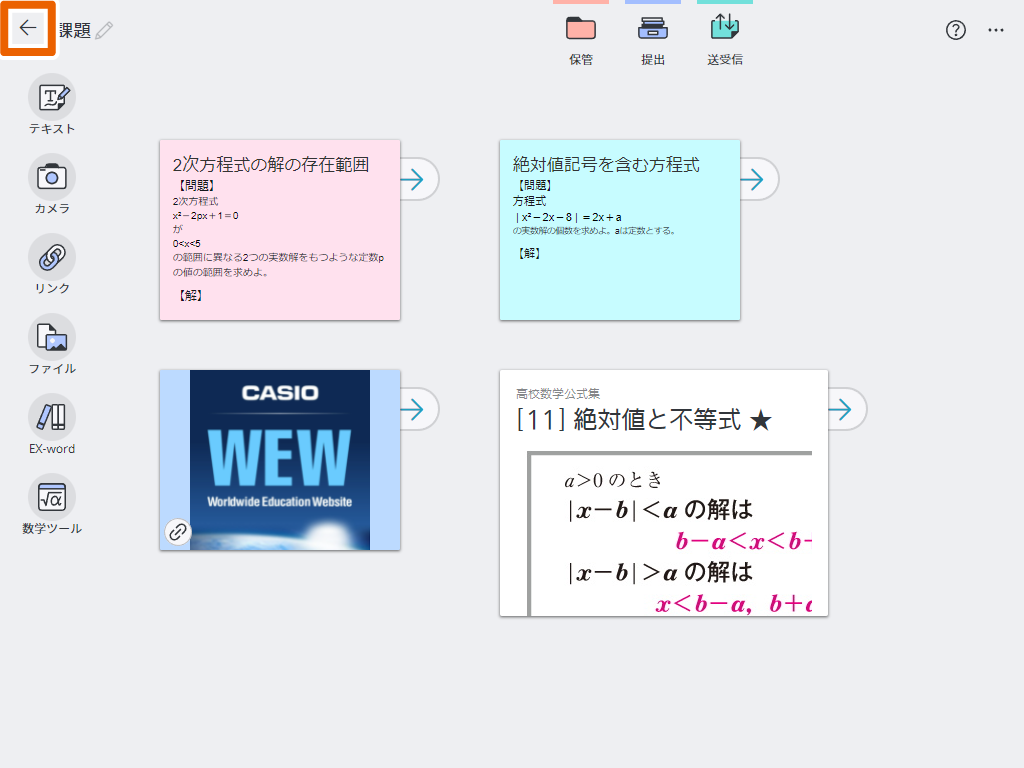
授業/自主学習画面に戻ります。
フォルダを作成する
授業/自主学習画面で、![]() を選択してから
を選択してから![]() を選択する。
を選択する。
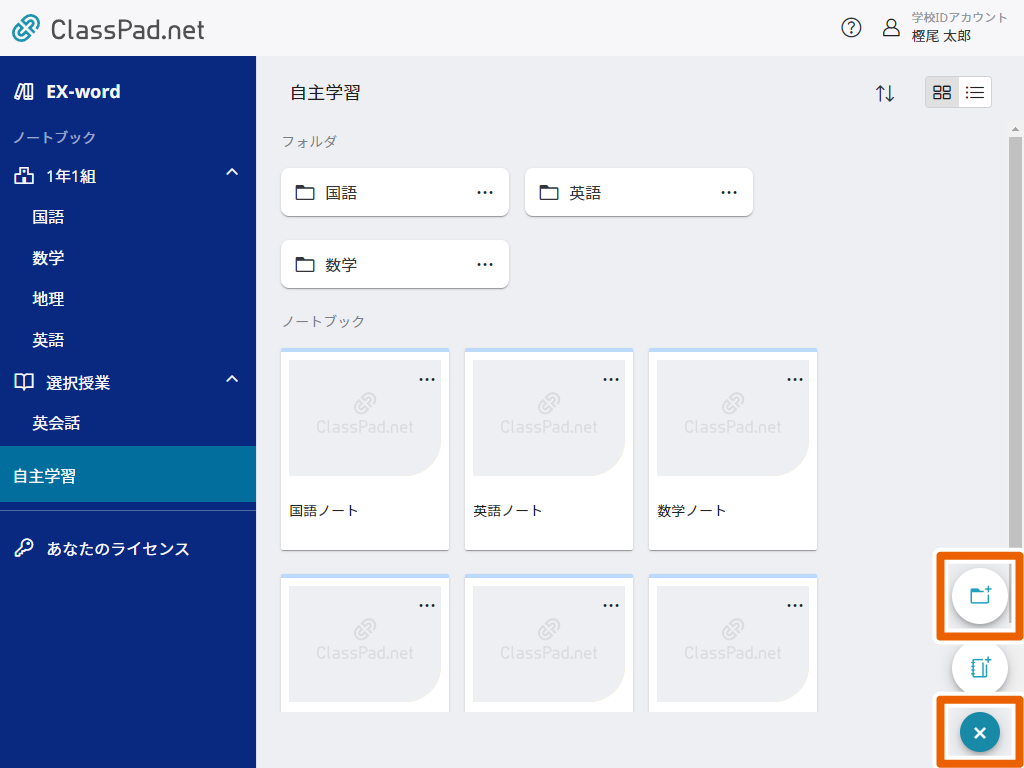
フォルダ名を入力して、【作成する】を選択する。
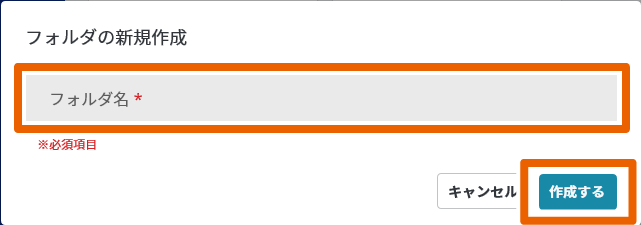
フォルダが作成されます。
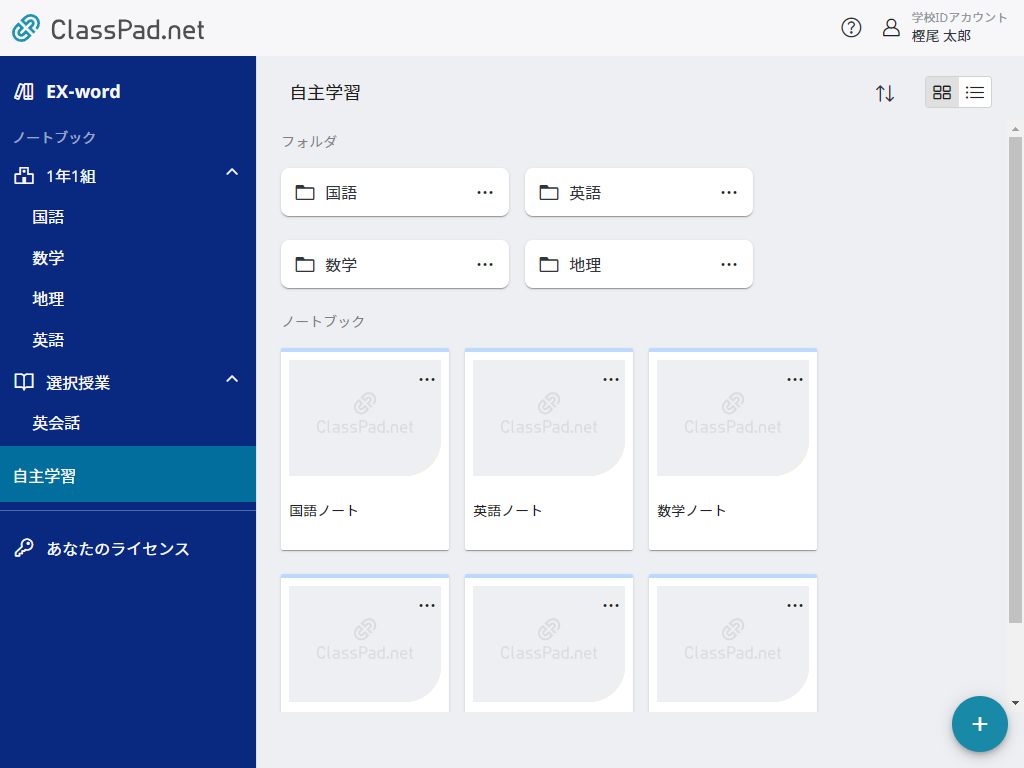
- ノートブック名には次の文字は使用できません。
/、:、*、?、"、<、>、|、半角のバックスラッシュ - 作成したフォルダの名前を変更する場合は、フォルダの【】を選択して【名前を変更】を選択します(ノートブック/フォルダの名前を変更する)。
ノートブック/フォルダを整理する
作成したノートブック/フォルダの名前の変更やコピー、フォルダへの移動など、授業/自主学習画面上のノートブック/フォルダを整理できます。
ノートブック/フォルダの名前を変更する
名前を変更するノートブックまたはフォルダの【】を選択して、【名前を変更】を選択する。
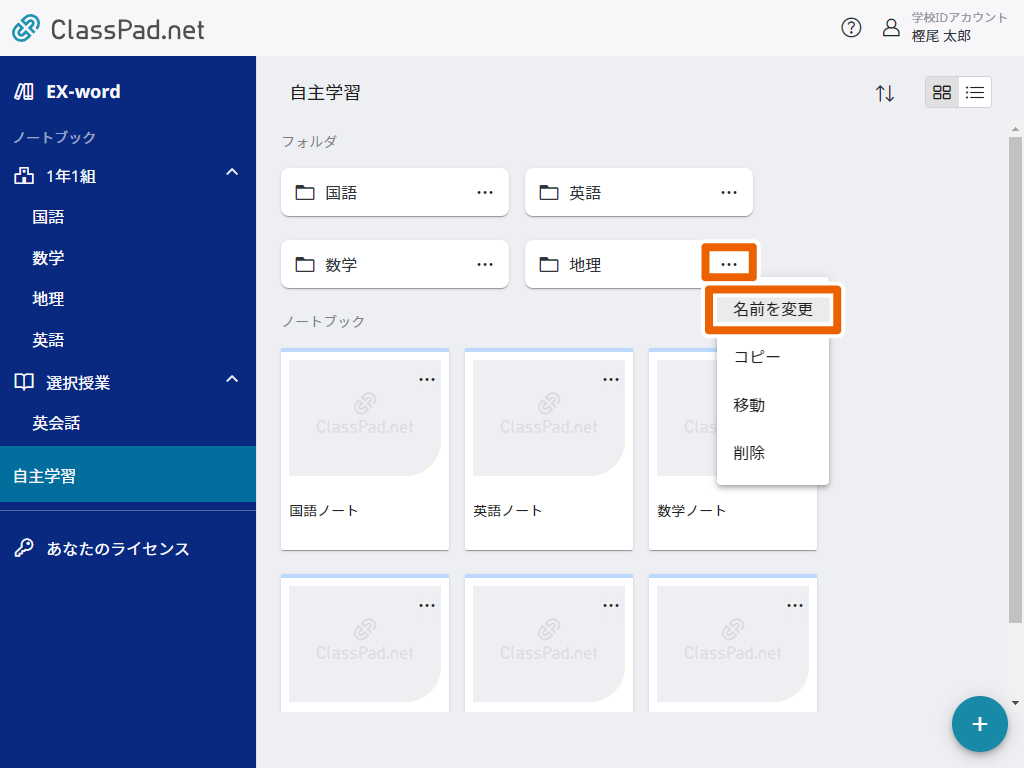
ノートブック名またはフォルダ名を入力して、【変更する】を選択する。
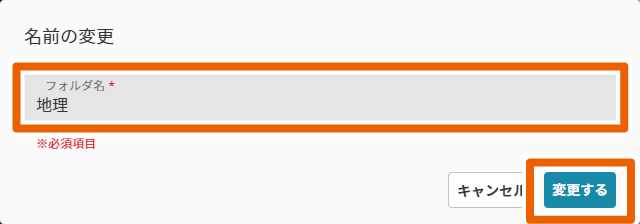
ノートブックまたはフォルダ名が変更されます。
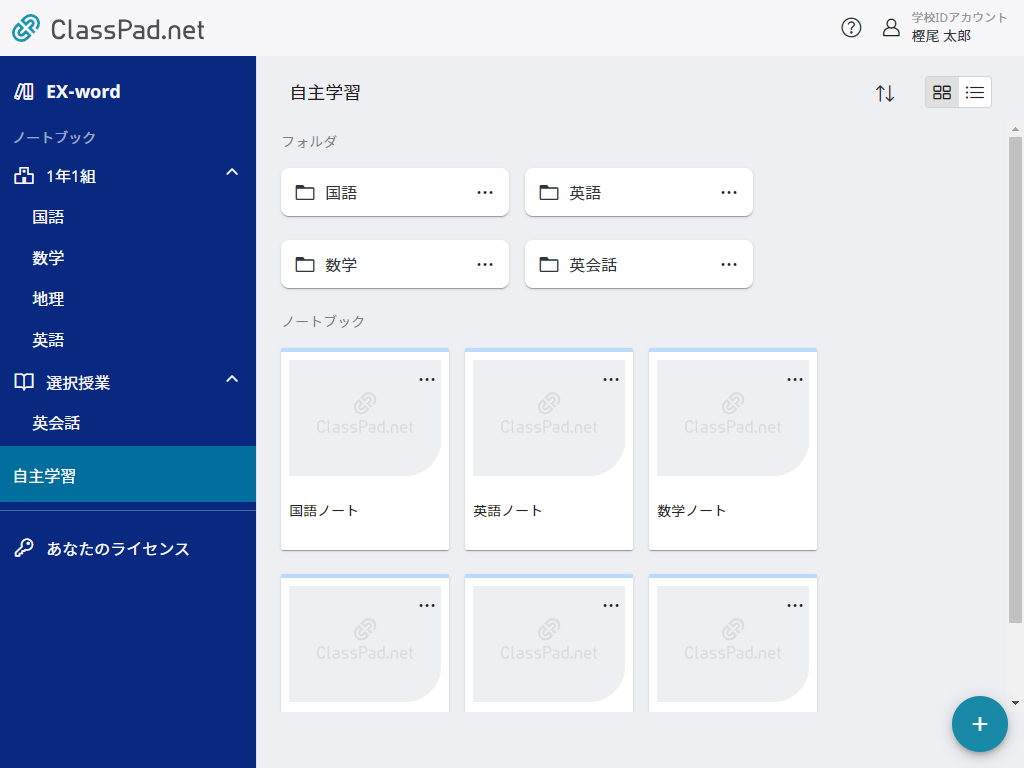
- ノートブック/フォルダ名には次の文字は使用できません。
/、:、*、?、"、<、>、|、半角のバックスラッシュ
ノートブック/フォルダをコピーする
コピーするノートブックまたはフォルダの【】を選択して、【コピー】を選択する。
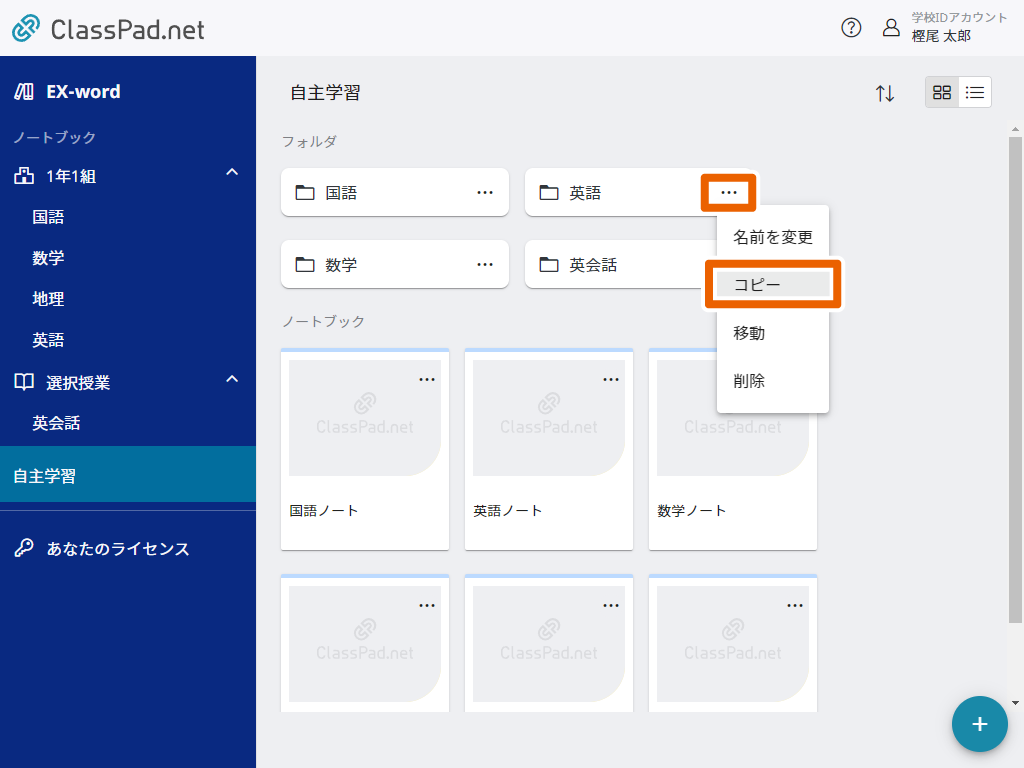
ノートブック名またはフォルダ名を入力して、コピー先のフォルダを選択し、【コピーする】を選択する。
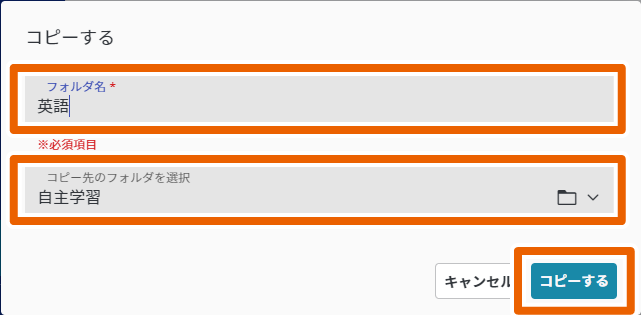
ノートブックまたはフォルダが、指定した保存先にコピーされます。
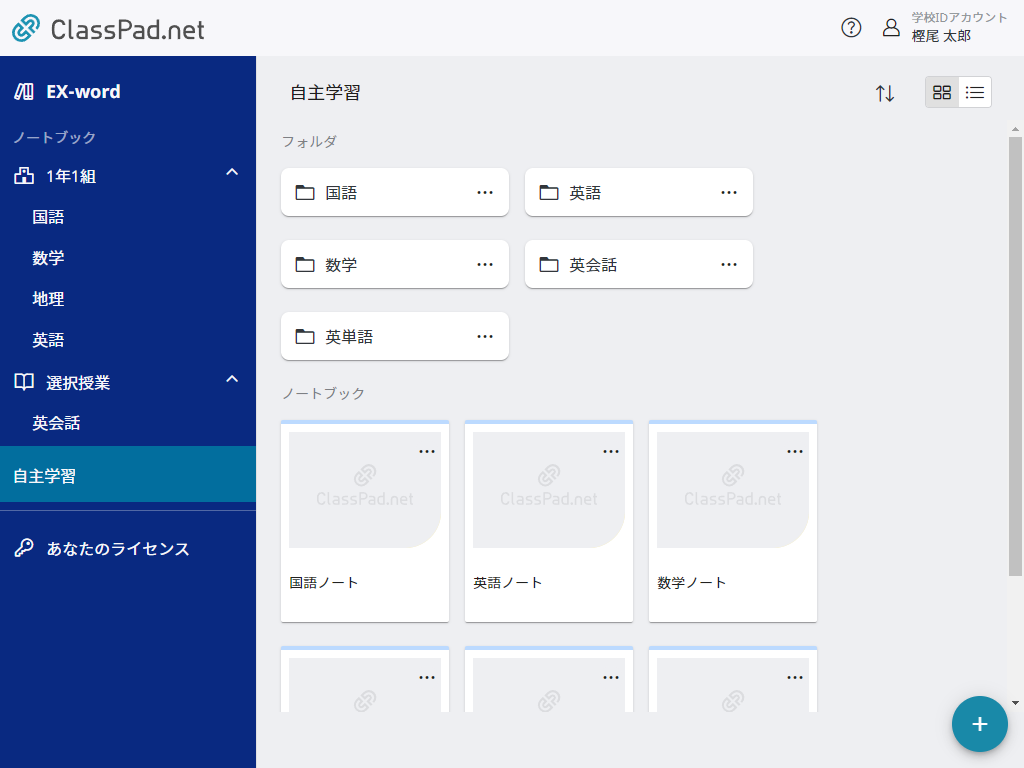
- ノートブック/フォルダ名には次の文字は使用できません。
/、:、*、?、"、<、>、|、半角のバックスラッシュ - フォルダ階層は2階層まで作成できます。
ノートブック/フォルダを移動する
移動するノートブックまたはフォルダの【】を選択して、【移動】を選択する。
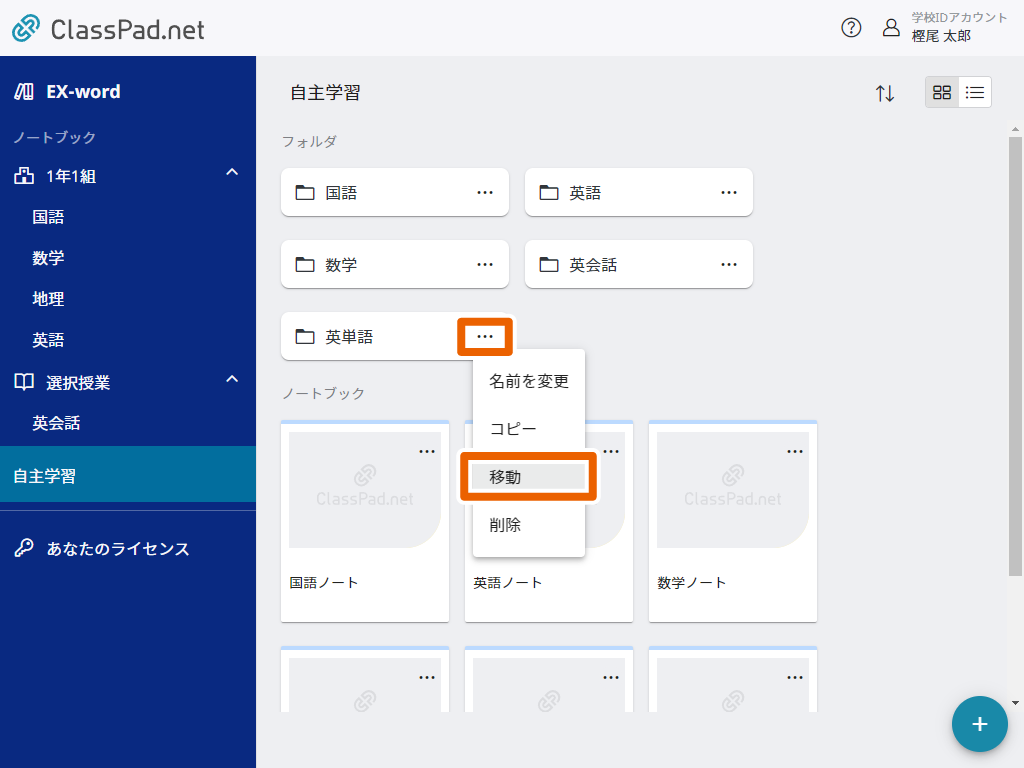
移動先のフォルダを指定して、【選択する】を選択する。
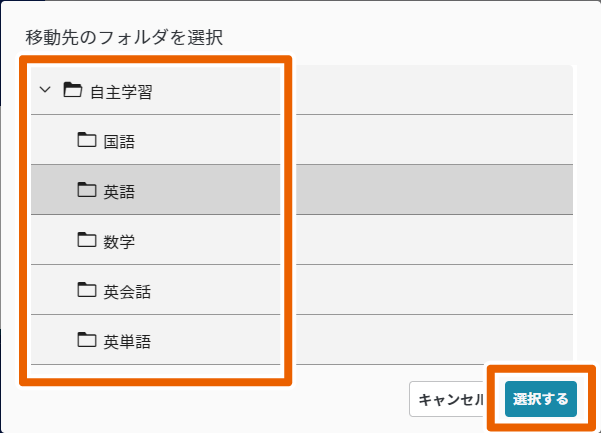
- 授業フォルダと以前の授業フォルダは利用状況によっては表示されません。
【移動する】を選択する。
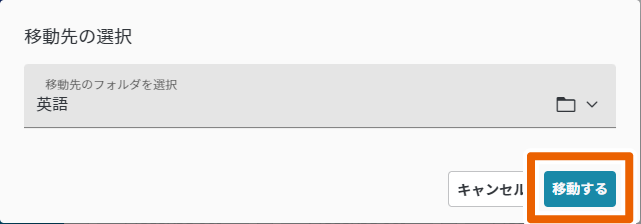
ノートブックまたはフォルダが、選択したフォルダに移動します。
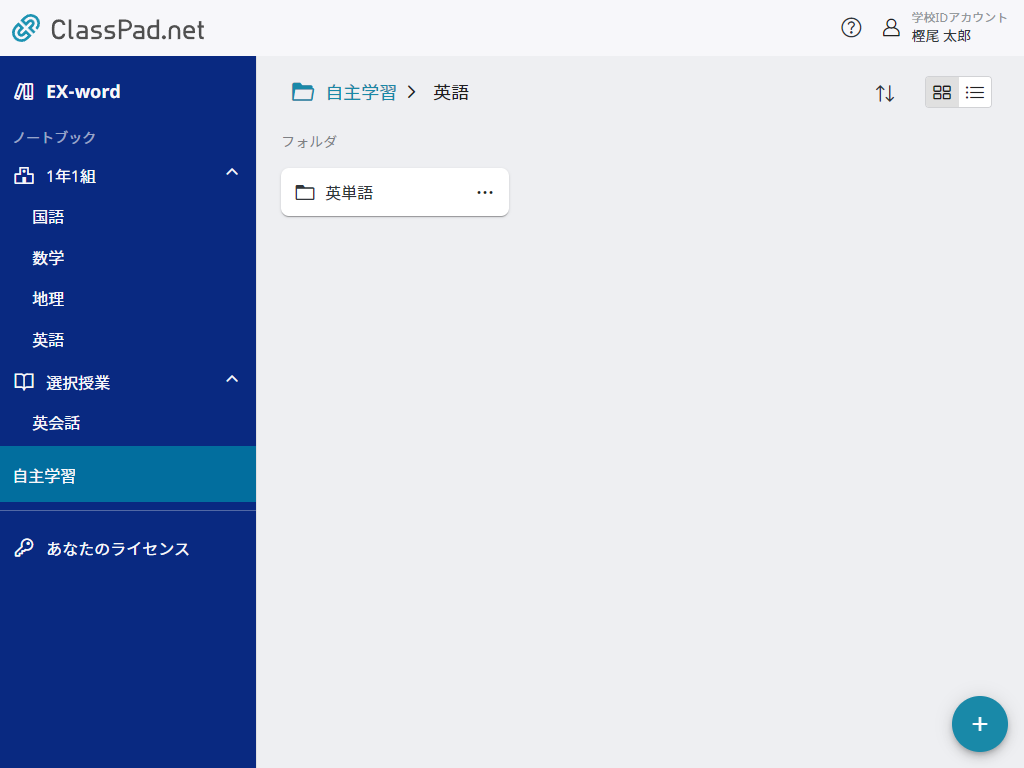
- フォルダ階層は2階層まで作成できます。
ノートブック/フォルダを削除する
削除するノートブックまたはフォルダの【】を選択して、【削除】を選択する。
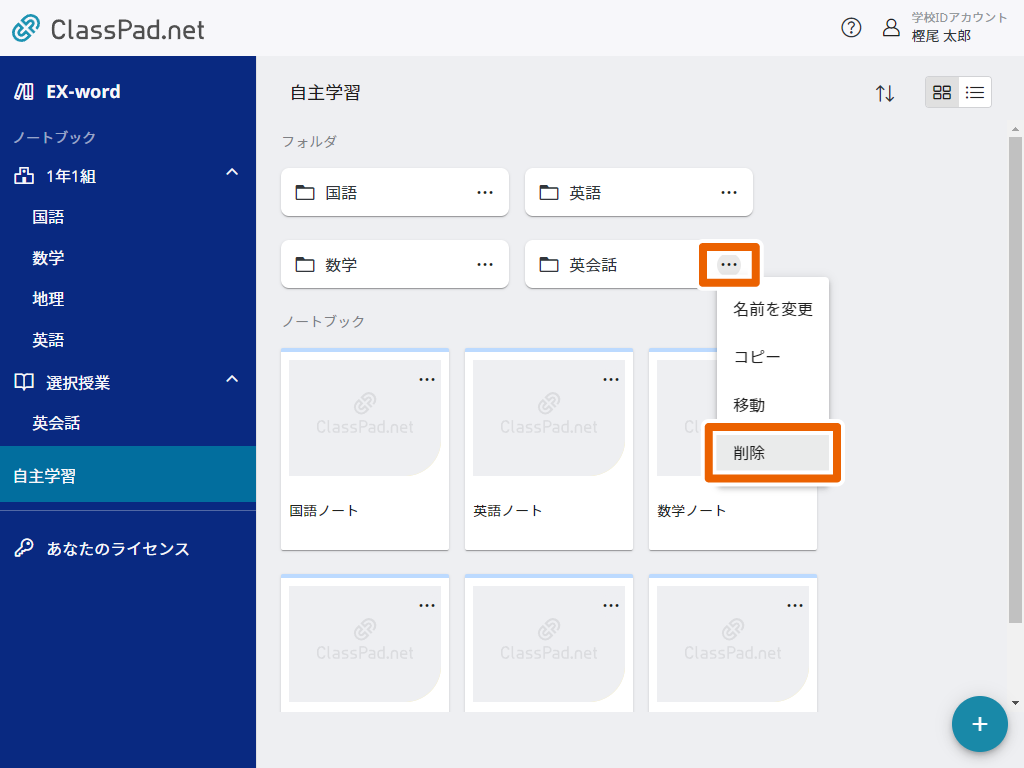
【削除する】を選択する。
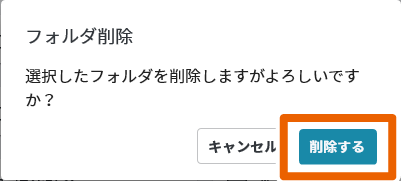
ノートブックまたはフォルダが削除されます。
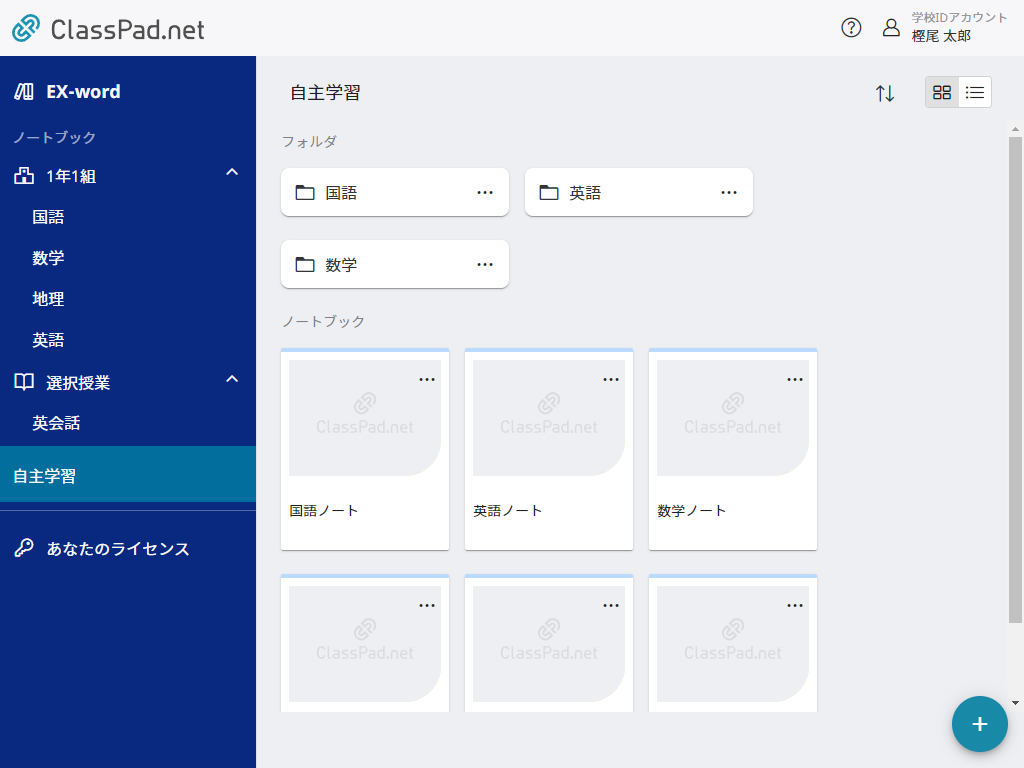
- 削除したノートブックまたはフォルダは元に戻せませんのでご注意ください。
画面表示を変更する
授業/自主学習画面の表示を、サムネイル表示またはリスト表示に切り替えることができます。
サムネイル表示
【】を選択する。
サムネイル表示になります。
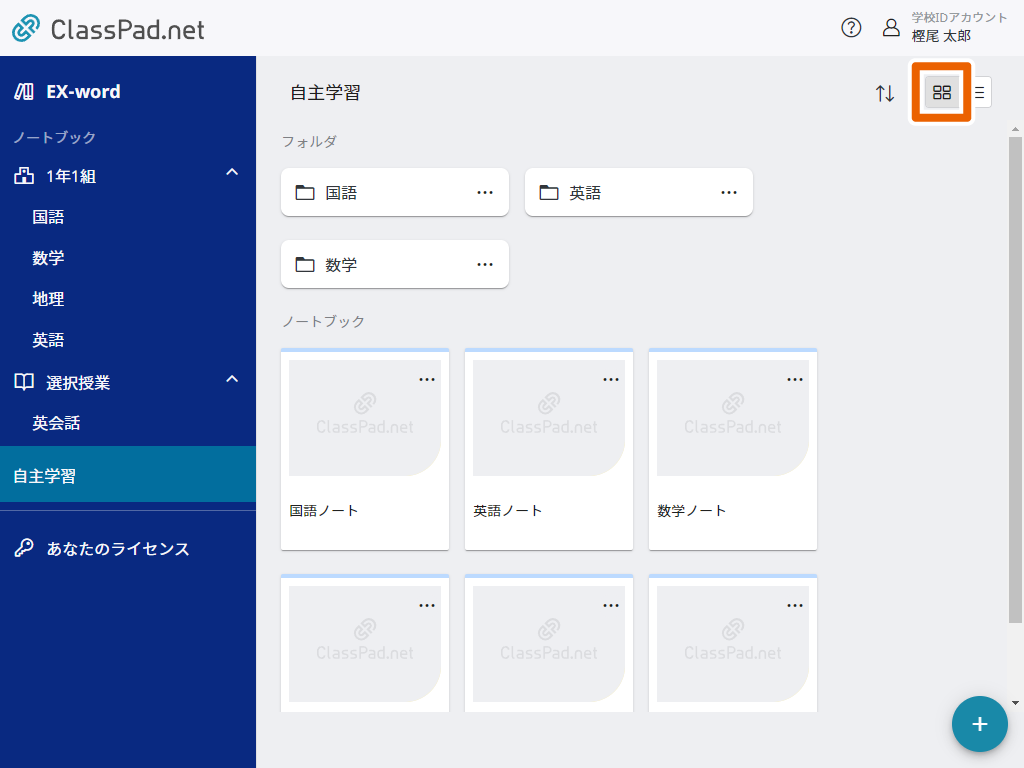
リスト表示
【】を選択する。
リスト表示になります。
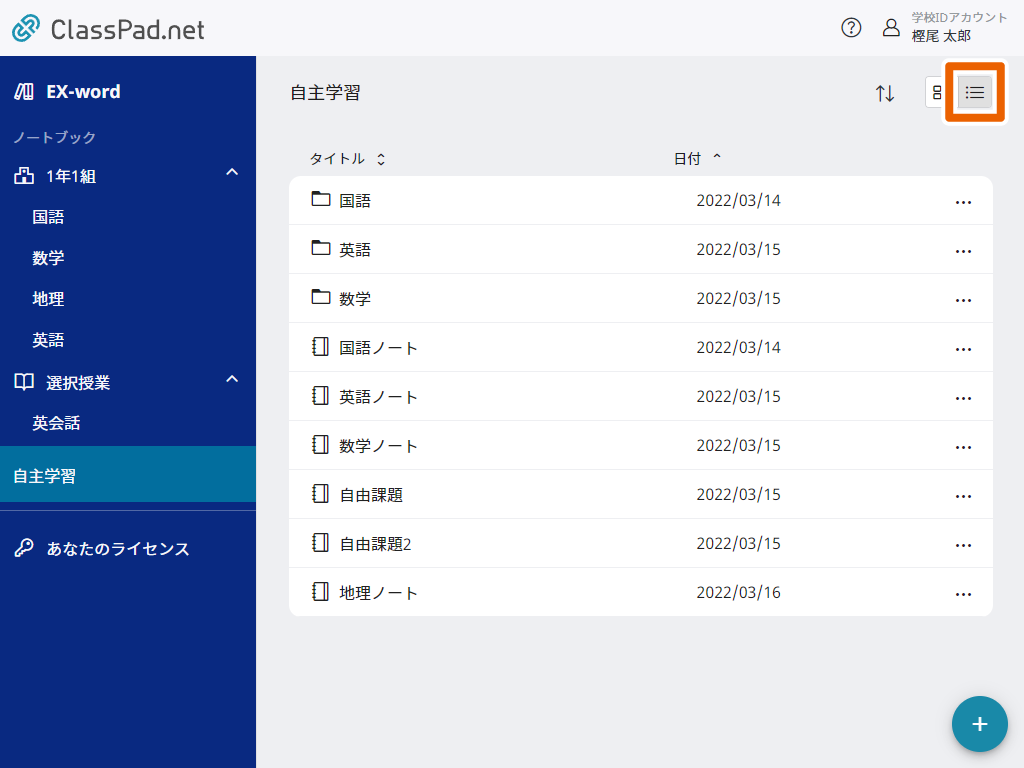
ノートブック/フォルダの表示順を変更する
授業/自主学習画面で、【】を選択して、表示順の種類を選択する。
表示順の種類は次のとおりです。
- 日付順:昇順
- 日付順:降順
- 名前順:昇順
- 名前順:降順
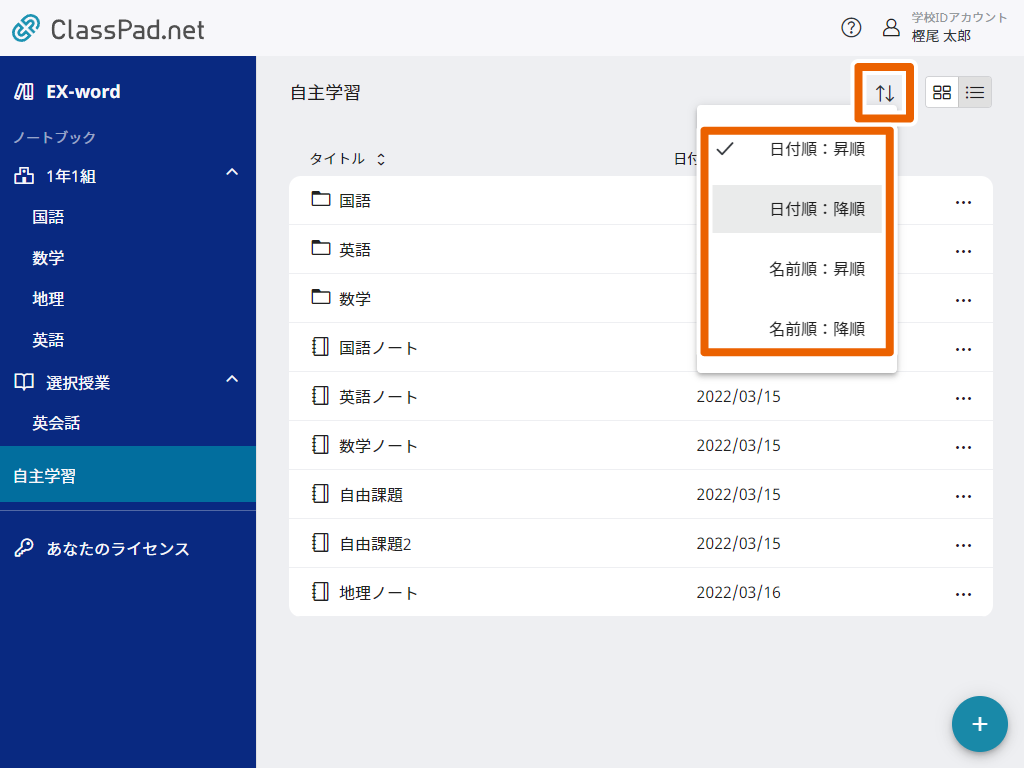
ノートブックおよびフォルダの表示順が変更されます。
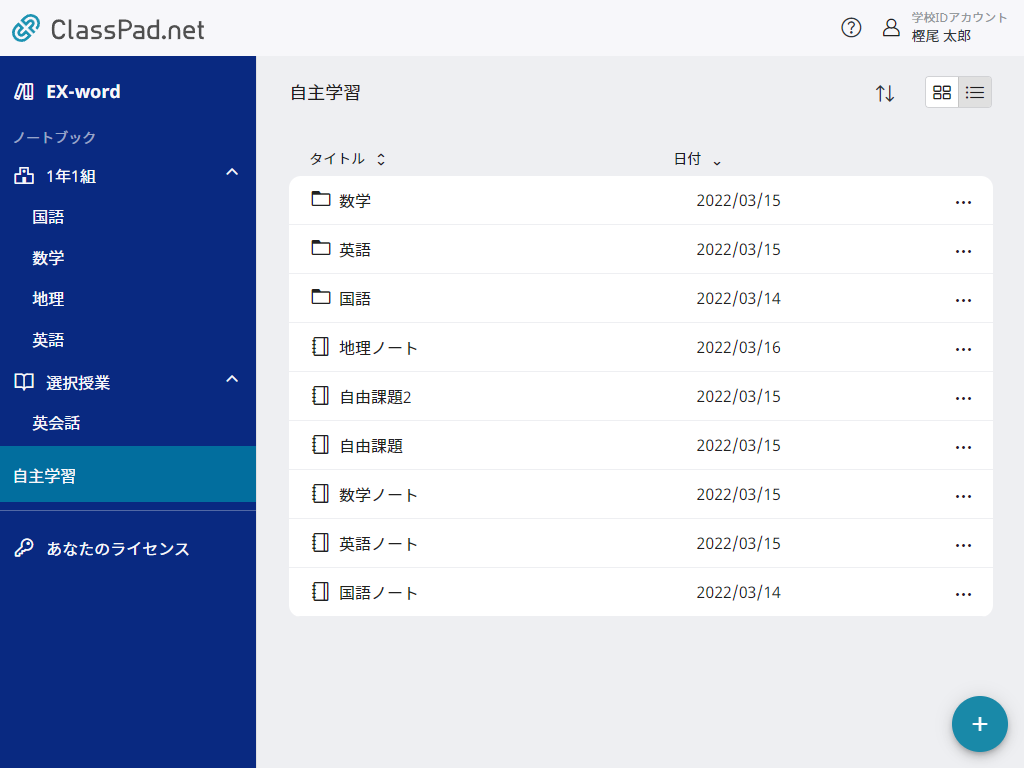
- 上記はリスト表示での操作例です。サムネイル表示でも同様に表示順を変更できます。
